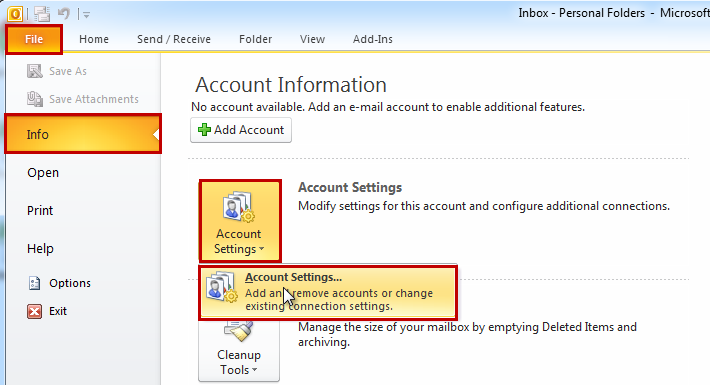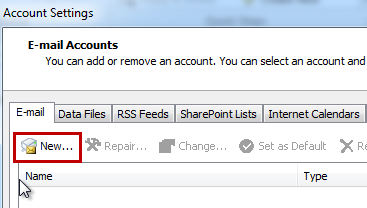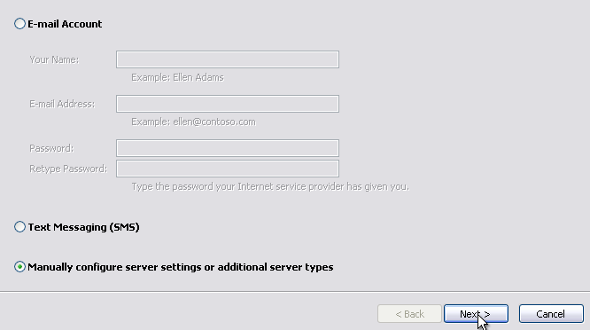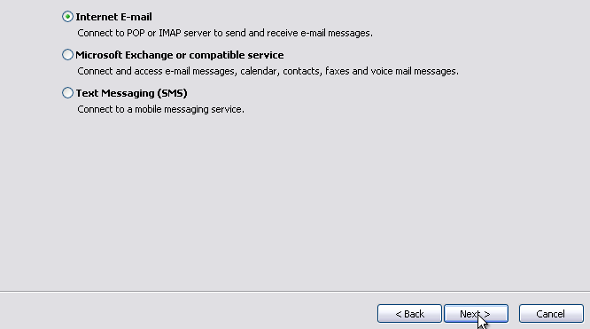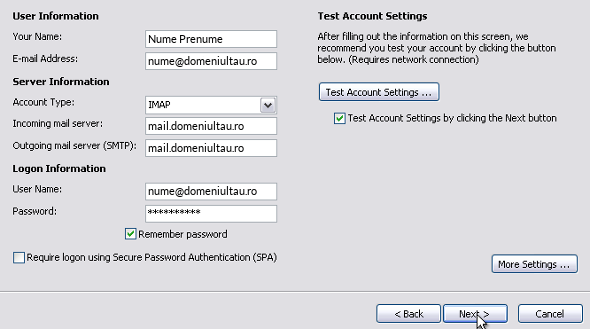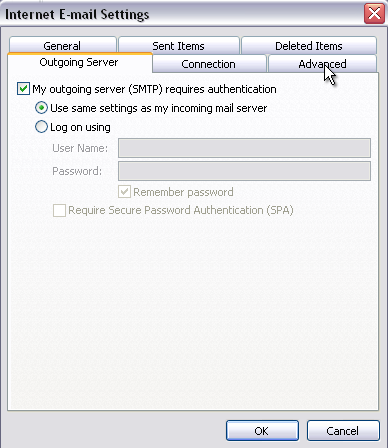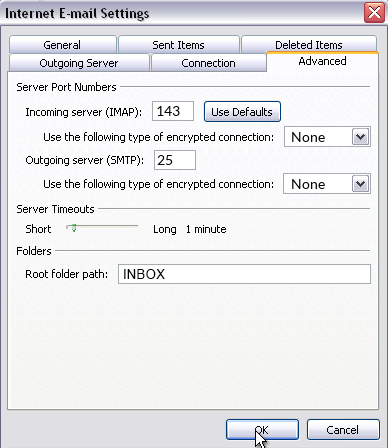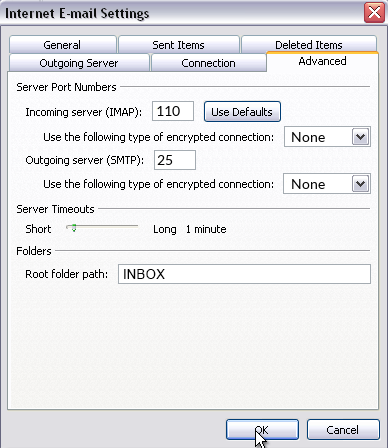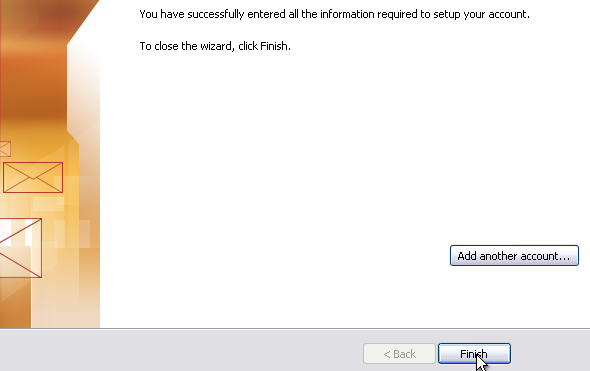Configurare email Outlook 2010
Mai jos regasesti pasii pentru a configura sau edita un cont de email in Microsoft Outlook 2010:
- Deschide Otlook-ul si mergi la optiunea File
- Pentru adaugarea unei casute noi: Apasa un click pe Add Account:
- Pentru editarea unei casute existente: Apasa File -> Info -> Click pe Account Settings -> Selecteaza Add and remove accounts
- Sub meniul Email ti se va afisa lista casutelor configurate in Outlook. Apasa dublu click pe cea pe care doresti sa o editezi:
- Bifeaza optiunea Manually configure server settings or additional server types
Apoi, apasa Next
- Bifeaza optiunea Internet E-mail
- Completeaza campurile pentru Nume (Your Name) si Adresa completa de email (E-mail adress)
Account Type: poti opta pentru IMAP sau POP3. (Diferenta dintre cele doua optiuni o regasesti aici)
1. Daca alegi IMAP, atunci: Account Type: IMAP
2. Daca alegi POP3, atunci: Account Type: POP3
Restul configuratiilor sunt la fel:
Pentru Incoming Mail Server si Outgoing Mail Server tasteaza mail.domeniultau.ro
( de exemplu: domeniul tau este anotimpfrumos.ro. Setarile pentru serverul de mail vor fi mail.anotimpfrumos.ro)
La campul Logon Information completeaza adresa de email completa si parola acesteia.
Bifeaza Remember password.
Apoi, apasa More Settings
- Selecteaza Outgoing Server si bifeaza casuta My outgoing server (SMTP) requires authentication
Selecteaza Advanced
- Daca ai configurat Account Type IMAP:
Daca ai configurat Account Type POP3:
- Apasa Finish. Gata!
*Exceptii: in cazul in care furnizorul de internet blocheaza portul 25 sau primesti alte porturi pentru expediere mesaje, trebuie sa configurezi Outlook-ul astfel:
Incoming si Outgoing mail server: mp-gts.zooku.ro
Porturi pentru expediere mesaje: 465 sau 587
Daca intampini dificultati sau erori in configurarea casutelor de email, te rugam sa ne contactezi si te ajutam cu placere.